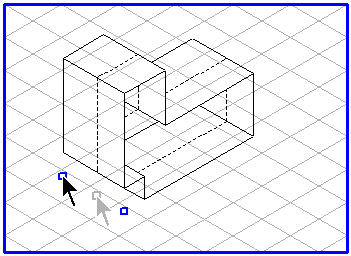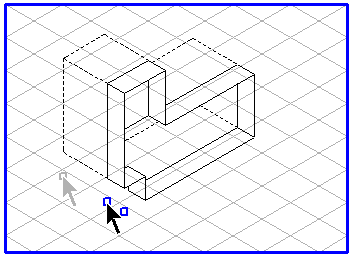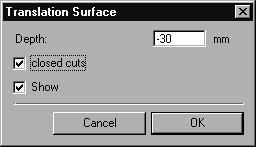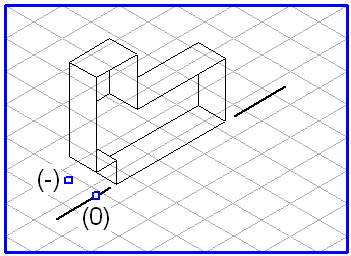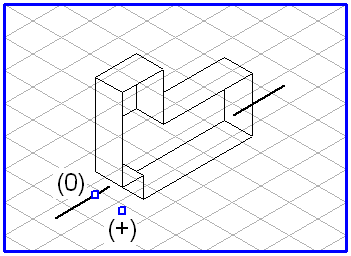Generierung
Markieren Sie alle Elemente der 2D-Ansicht, die Sie in einen Körper umwandeln möchten.
Wählen Sie im Popup-Menü den Befehl Extrusionswerkzeug aus. Die Ansicht erscheint mit einer Tiefe als Körper auf der Z-Achse des aktuellen Gitters. Der Körper ist hohl dargestellt. Mit den zwei Anfasspunkten vorne und hinten können Sie die Tiefe des Körpers ändern. Wenn Sie die Ansicht vergrößern, erkennen Sie, dass die Körperkanten in der Dick/Dünn-Technik mit der richtigen Verteilung von Körper- und Lichtkanten ausgeführt sind. Es spielt dabei keine Rolle, welche Stifte der 2D-Ansicht vor der Bearbeitung zugewiesen waren.
Wenn Sie die Körperlänge nach hinten ändern möchten, klicken Sie auf den hinteren Verschiebepunkt. Der Zeichencursor wird zu einer Pfeilspitze

. Ziehen Sie die Maus bei gedrückter Maustaste auf der Zeichenfläche. Die Körperlänge ändert sich in Abhängigkeit davon, in welche Richtung Sie die Maus bewegen. Der Körper wird länger oder kürzer. Die Fläche mit dem vorderen Verschiebepunkt ändert ihre Lage dabei nicht. Mithilfe des vorderen Verschiebepunktes können Sie die Körperlänge auf die gleiche Weise ändern. Die Fläche mit dem hinteren Verschiebepunkt ändert ihre Lage dabei nicht.
Wenn Sie bei gedrückter Umschalttaste mit der Maus auf die freie Zeichenfläche klicken, wird das folgende Dialogfenster angezeigt:
Hier haben Sie die Möglichkeit, Einstellungen zu ändern. Wenn das Kästchen Anzeigen aktiviert ist, wird jede vorgenommene Änderung gleich angewendet, sodass Sie die Auswirkungen sofort untersuchen können.
Im Eingabefeld Tiefe wird der aktuelle Wert für die Körpertiefe des Körpers angezeigt. Negative Werte erscheinen, wenn der Körper nach hinten aufgezogen wurde. Positive Werte erscheinen, wenn der Körper nach vorne aufgezogen wurde. Sie können den Wert für die Tiefe des Körpers im Eingabefeld und über die Verschiebepunkte nachträglich ändern, solange das Extrusionswerkzeug aktiv ist.
Wenn Sie das Kontrollkästchen Schnittflächen schließen aktivieren, werden alle verdeckten Kanten am Körper ausgeblendet. Solange das Extrusionswerkzeug aktiv ist, können Sie die Option Schnittflächen schließen jederzeit rückgängig machen. Nach dem Beenden der Projektion wird die zuletzt ausgewählte Option angezeigt. Ist der Wert für die Tiefe positiv, wird der Körper nur am hinteren Ende geschlossen.
Wenn Sie auf OK klicken, werden die Eingaben angewendet. Klicken Sie auf Abbrechen, wenn Sie die Einstellungen verwenden möchten, die vor dem Öffnen des Dialogfensters gültig waren.
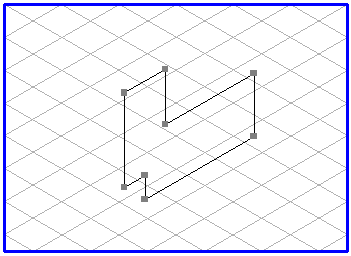
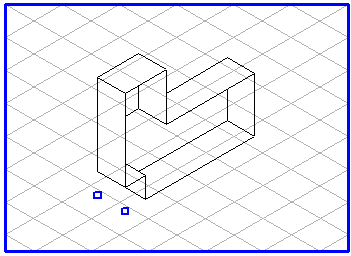
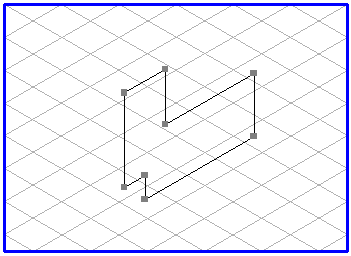
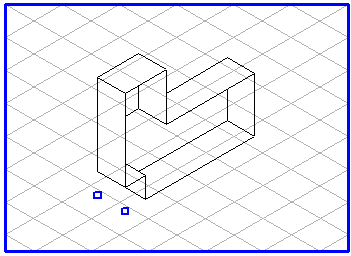
 . Ziehen Sie die Maus bei gedrückter Maustaste auf der Zeichenfläche. Die Körperlänge ändert sich in Abhängigkeit davon, in welche Richtung Sie die Maus bewegen. Der Körper wird länger oder kürzer. Die Fläche mit dem vorderen Verschiebepunkt ändert ihre Lage dabei nicht. Mithilfe des vorderen Verschiebepunktes können Sie die Körperlänge auf die gleiche Weise ändern. Die Fläche mit dem hinteren Verschiebepunkt ändert ihre Lage dabei nicht.
. Ziehen Sie die Maus bei gedrückter Maustaste auf der Zeichenfläche. Die Körperlänge ändert sich in Abhängigkeit davon, in welche Richtung Sie die Maus bewegen. Der Körper wird länger oder kürzer. Die Fläche mit dem vorderen Verschiebepunkt ändert ihre Lage dabei nicht. Mithilfe des vorderen Verschiebepunktes können Sie die Körperlänge auf die gleiche Weise ändern. Die Fläche mit dem hinteren Verschiebepunkt ändert ihre Lage dabei nicht.